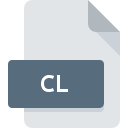
Dateiendung CL
Cursor Library
-
DeveloperAha-Soft
-
Category
-
Popularität2.5 (2 votes)
Was ist CL-Datei?
Das Dateinamensuffix CL wird hauptsächlich für Cursor Library -Dateien verwendet. Aha-Soft hat den Formatstandard Cursor Library definiert. Dateien mit der Endung CL können von Programmen verwendet werden, die für die Plattform Windows vertrieben werden. Das Dateiformat CL gehört zusammen mit 6033 anderen Dateiformaten zur Kategorie Andere Dateien. Benutzern wird empfohlen, die Software IconUtils zum Verwalten von CL-Dateien zu verwenden, auch wenn 2 andere Programme diesen Dateityp verarbeiten können. Die Software IconUtils wurde von Aha-Soft entwickelt, und auf der offiziellen Website finden Sie möglicherweise weitere Informationen zu CL-Dateien oder zum Softwareprogramm IconUtils.
Programme die die Dateieendung CL unterstützen
Folgende Programme können mit CL-Dateien umgehen. CL-Dateien können auf allen Systemplattformen, auch auf Mobilgeräten, gefunden werden. Es gibt jedoch keine Garantie, dass diese Dateien jeweils ordnungsgemäß unterstützt werden.
Wie soll ich die CL Datei öffnen?
Das Öffnen von Dateien mit der Endung CL kann verschiedene Ursachen haben. Was wichtig ist, können alle allgemeinen Probleme im Zusammenhang mit Dateien mit der Dateiendung CL von den Benutzern selbst gelöst werden. Der Prozess ist schnell und erfordert keinen IT-Experten. Die nachstehende Liste führt Sie durch die Behebung des aufgetretenen Problems.
Schritt 1. Installieren Sie die Software IconUtils
 Der häufigste Grund für solche Probleme ist das Fehlen geeigneter Anwendungen, die die auf dem System installierten CL-Dateien unterstützen. Dieses Problem kann durch Herunterladen und Installieren von IconUtils oder einem anderen kompatiblen Programm wie ArtIcons Pro, ArtIcons behoben werden. Die vollständige Liste der nach Betriebssystemen gruppierten Programme finden Sie oben. Die sicherste Methode zum Herunterladen von IconUtils ist das Aufrufen der Entwickler-Website (Aha-Soft) und das Herunterladen der Software über die angegebenen Links.
Der häufigste Grund für solche Probleme ist das Fehlen geeigneter Anwendungen, die die auf dem System installierten CL-Dateien unterstützen. Dieses Problem kann durch Herunterladen und Installieren von IconUtils oder einem anderen kompatiblen Programm wie ArtIcons Pro, ArtIcons behoben werden. Die vollständige Liste der nach Betriebssystemen gruppierten Programme finden Sie oben. Die sicherste Methode zum Herunterladen von IconUtils ist das Aufrufen der Entwickler-Website (Aha-Soft) und das Herunterladen der Software über die angegebenen Links.
Schritt 2. Überprüfen Sie die Version von IconUtils und aktualisieren Sie sie bei Bedarf
 Wenn die Probleme beim Öffnen von CL-Dateien auch nach der Installation von IconUtils bestehen bleiben, ist die Software möglicherweise veraltet. Überprüfen Sie auf der Website des Entwicklers, ob eine neuere Version von IconUtils verfügbar ist. Manchmal führen Softwareentwickler neue Formate ein, die bereits zusammen mit neueren Versionen ihrer Anwendungen unterstützt werden. Wenn Sie eine ältere Version von IconUtils installiert haben, wird das CL -Format möglicherweise nicht unterstützt. Die neueste Version von IconUtils sollte alle Dateiformate unterstützen, die mit älteren Versionen der Software kompatibel waren.
Wenn die Probleme beim Öffnen von CL-Dateien auch nach der Installation von IconUtils bestehen bleiben, ist die Software möglicherweise veraltet. Überprüfen Sie auf der Website des Entwicklers, ob eine neuere Version von IconUtils verfügbar ist. Manchmal führen Softwareentwickler neue Formate ein, die bereits zusammen mit neueren Versionen ihrer Anwendungen unterstützt werden. Wenn Sie eine ältere Version von IconUtils installiert haben, wird das CL -Format möglicherweise nicht unterstützt. Die neueste Version von IconUtils sollte alle Dateiformate unterstützen, die mit älteren Versionen der Software kompatibel waren.
Schritt 3. Legen Sie die Standardanwendung zum Öffnen von CL-Dateien auf IconUtils fest.
Stellen Sie nach der Installation von IconUtils (der neuesten Version) sicher, dass es als Standardanwendung zum Öffnen von CL-Dateien festgelegt ist. Die Methode ist recht einfach und variiert kaum zwischen den Betriebssystemen.

So ändern Sie das Standardprogramm in Windows
- Klicken Sie mit der rechten Maustaste auf die Datei CL und wählen Sie die Option
- Klicken Sie auf und wählen Sie dann die Option
- Um den Vorgang abzuschließen, wählen Sie Weitere Eintrag suchen und wählen Sie im Datei-Explorer den Installationsordner IconUtils. Bestätigen Sie mit dem Häkchen Immer dieses Programm zum Öffnen von CL-Dateien verwenden und klicken Sie auf die Schaltfläche .

So ändern Sie das Standardprogramm in Mac OS
- Klicken Sie mit der rechten Maustaste auf die Datei CL und wählen Sie
- Suchen Sie die Option - klicken Sie auf den Titel, falls dieser ausgeblendet ist
- Wählen Sie IconUtils und klicken Sie auf
- In einem Meldungsfenster wird darauf hingewiesen, dass diese Änderung auf alle Dateien mit der Dateiendung CL angewendet wird. Mit einem Klick auf bestätigen Sie Ihre Auswahl.
Schritt 4. Überprüfen Sie die ROZ auf Fehler
Wenn Sie die Anweisungen aus den vorherigen Schritten befolgt haben, das Problem jedoch noch nicht behoben ist, sollten Sie die betreffende ROZ-Datei überprüfen. Probleme beim Öffnen der Datei können aus verschiedenen Gründen auftreten.

1. Die CL ist möglicherweise mit Malware infiziert. Stellen Sie sicher, dass Sie sie mit einem Antivirenprogramm scannen.
Sollte es passieren, dass das CL mit einem Virus infiziert ist, kann dies die Ursache sein, die Sie daran hindert, darauf zuzugreifen. Scannen Sie die Datei CL sowie Ihren Computer nach Malware oder Viren. Wenn die CL-Datei tatsächlich infiziert ist, befolgen Sie die nachstehenden Anweisungen.
2. Stellen Sie sicher, dass die Struktur der CL-Datei intakt ist
Wenn Sie die problematische CL-Datei von einem Dritten erhalten haben, bitten Sie diesen, Ihnen eine weitere Kopie zuzusenden. Während des Kopiervorgangs der Datei sind möglicherweise Fehler aufgetreten, die die Datei unvollständig oder beschädigt machen. Dies kann die Ursache für Probleme mit der Datei sein. Beim Herunterladen der Datei mit der Endung CL aus dem Internet kann ein Fehler auftreten, der zu einer unvollständigen Datei führt. Versuchen Sie erneut, die Datei herunterzuladen.
3. Überprüfen Sie, ob der Benutzer, als der Sie angemeldet sind, über Administratorrechte verfügt.
Manchmal müssen Benutzer über Administratorrechte verfügen, um auf Dateien zugreifen zu können. Melden Sie sich von Ihrem aktuellen Konto ab und bei einem Konto mit ausreichenden Zugriffsrechten an. Öffnen Sie dann die Datei Cursor Library.
4. Stellen Sie sicher, dass das System über ausreichende Ressourcen verfügt, um IconUtils auszuführen.
Wenn das System stark ausgelastet ist, kann es möglicherweise nicht mit dem Programm umgehen, das Sie zum Öffnen von Dateien mit der Dateiendung CL verwenden. In diesem Fall schließen Sie die anderen Anwendungen.
5. Überprüfen Sie, ob Sie die neuesten Updates für das Betriebssystem und die Treiber haben
Das aktuelle System und die aktuellen Treiber machen Ihren Computer nicht nur sicherer, sondern können auch Probleme mit der Datei Cursor Library lösen. Es kann vorkommen, dass die CL-Dateien mit aktualisierter Software, die einige Systemfehler behebt, ordnungsgemäß funktionieren.
Möchten Sie helfen?
Wenn Sie zusätzliche Informationen bezüglich der Datei CL besitzen, würden wir sehr dankbar sein, wenn Sie Ihr Wissen mit den Nutzern unseres Service teilen würden. Nutzen Sie das Formular, dass sich hier befindet, und senden Sie uns Ihre Informationen über die Datei CL.

 Windows
Windows 
